win11关闭 任务栏 搜索 Win11任务栏搜索关闭方法分享
更新时间:2024-11-15 10:55:09作者:yang
Win11任务栏搜索关闭方法一直是一项备受关注的话题,很多用户在使用Win11系统时,都会遇到任务栏搜索框弹窗过多或者不需要使用搜索功能的情况。如何关闭Win11任务栏搜索功能呢?下面我们就来分享一些简单实用的方法。
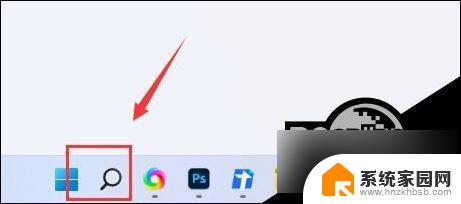
Win11关闭任务栏搜索方法
1. 首先右键点击下方任务栏空白处,打开“任务栏设置”。

2. 接着在任务栏项下就可以看到“搜索”选项。
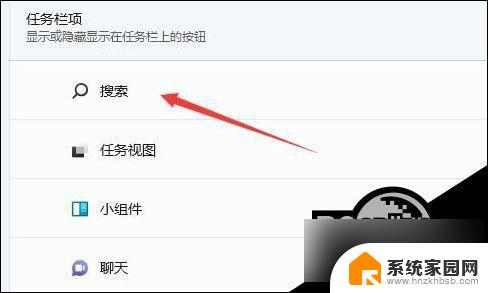
3. 点击搜索这一栏最右边的开关,将他更改为“关”。
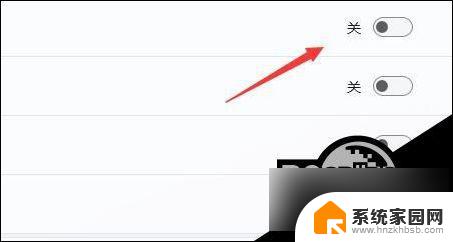
4. 关闭后我们就可以看到任务栏中的搜索关闭了。

以上就是win11关闭 任务栏 搜索的全部内容,有遇到这种情况的用户可以按照小编的方法来进行解决,希望能够帮助到大家。
win11关闭 任务栏 搜索 Win11任务栏搜索关闭方法分享相关教程
- win11任务栏的搜索栏怎么关 Win11关闭任务栏搜索的方法详解
- 怎么关闭win11任务栏 如何在Win11中关闭任务栏搜索
- win11右下角消息通知关闭 win11任务栏消息栏关闭方法
- windows11左下角搜索怎么关闭 关闭Win11下方搜索图标的方法
- win11文件夹侧边栏关闭 Win11桌面任务栏关闭方法
- win11任务栏可以不合并 Win11任务栏合并功能怎么关闭
- win11桌面edge搜索栏怎么关 Edge浏览器去除桌面搜索栏的方法
- 如何关闭win11的搜索 Win11如何彻底关闭在线搜索
- win11搜索热门应用怎么关 关闭Win11搜索框热门搜索和推荐的方法
- win11搜索栏一直转圈 Win11搜索框一直转圈无法使用的解决方法
- win11系统默认声音 Win11如何设置默认音量大小
- win11怎么调开机启动项 Win11开机启动项配置
- win11如何关闭设置桌面 Windows11设置主页如何关闭
- win11无法取消pin密码 win11怎么取消登录pin密码
- win11锁屏设置在哪里设置 win11系统锁屏界面设置方法
- win11屏保密码怎样设置 Win11屏保密码设置步骤
win11系统教程推荐
- 1 win11屏保密码怎样设置 Win11屏保密码设置步骤
- 2 win11磁盘格式化失败 硬盘无法格式化怎么修复
- 3 win11多了个账户 Win11开机显示两个用户怎么办
- 4 电脑有时不休眠win11 win11设置不休眠怎么操作
- 5 win11内建桌面便签 超级便签文本添加
- 6 win11红警黑屏只能看见鼠标 win11玩红色警戒黑屏故障解决步骤
- 7 win11怎么运行安卓应用 Win11安卓应用运行教程
- 8 win11更新打印机驱动程序 Win11打印机驱动更新步骤
- 9 win11l图片打不开 Win11 24H2升级后无法打开图片怎么办
- 10 win11共享完 其他电脑无法访问 Win11 24H2共享文档NAS无法进入解决方法